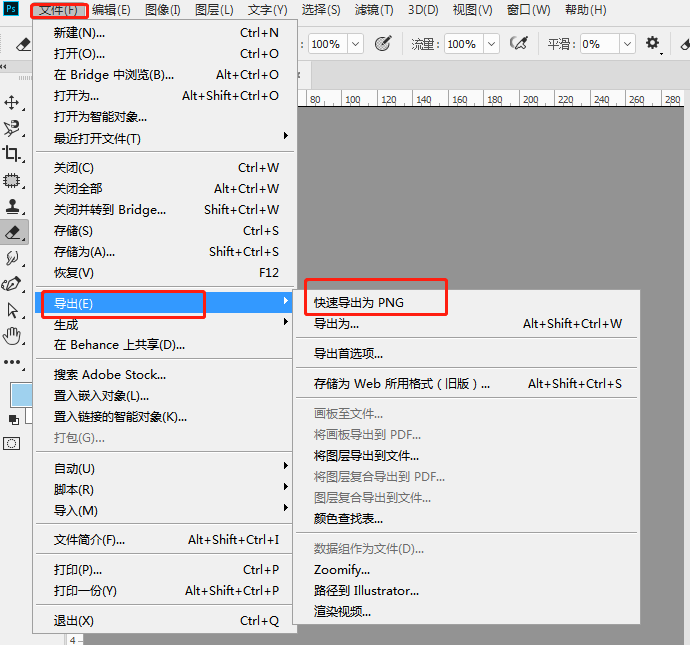问题描述
如何修改LOGO上的文字?
解决方法
具体操作方法如下图所示:
第一步:打开ps软件,把我们需要修改的LOGO拖进ps中;
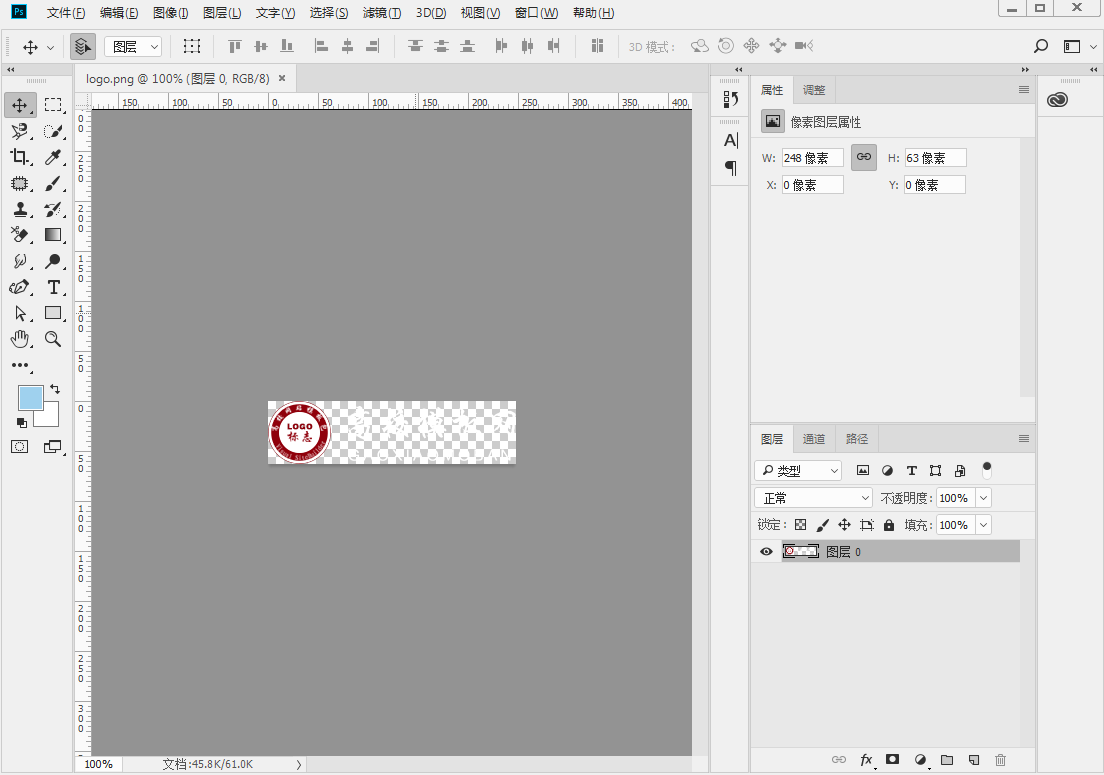
第二步:右下角右击图层,点击复制图层,或者直接用Ctrl+j快捷键直接复制图层,此步骤是为了避免改错了之后还可以回到原来的图片(不需要此步骤的可以省略);
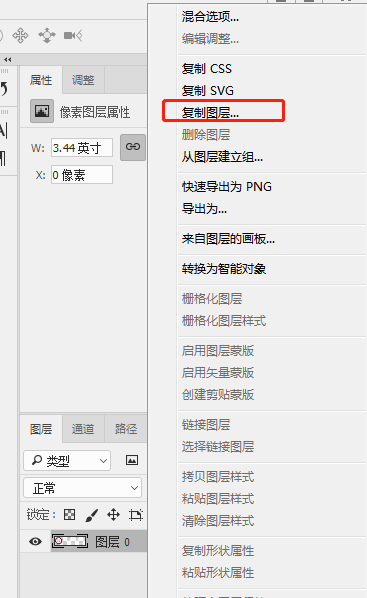
第三步:点击到做下面那个图层,点击一下矩形框工具,在画板上画一个大一点的矩形,矩形的位置在两个图层的中间放置,此步骤是为了可以很清楚的看到LOGO上的文字,(不需要此步骤的可以省略);
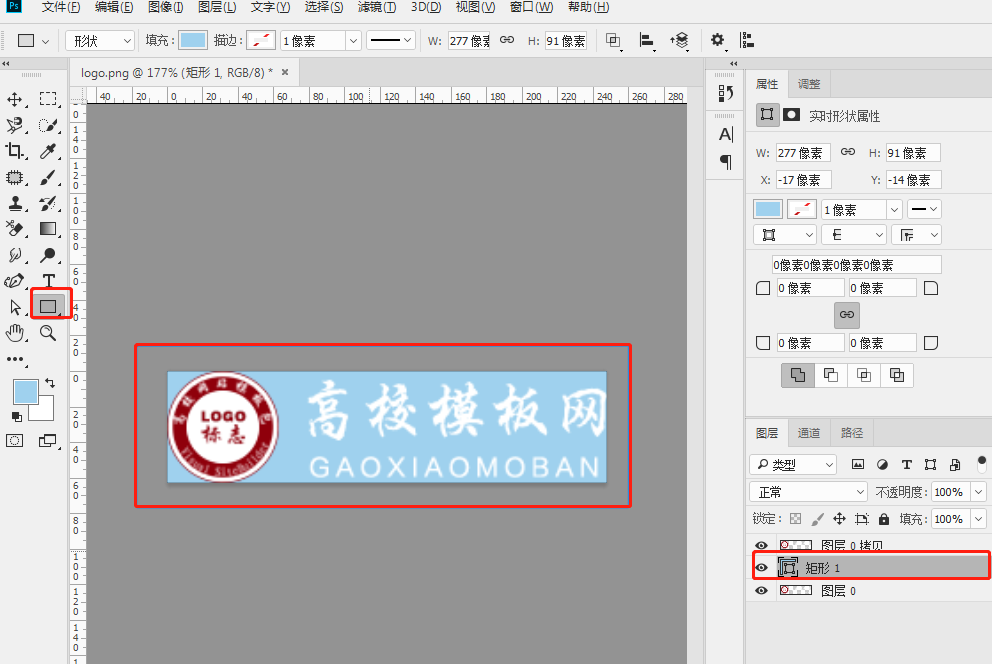
第四步:点击文字工具,在画布上点击一下然后输入需要添加的文字;
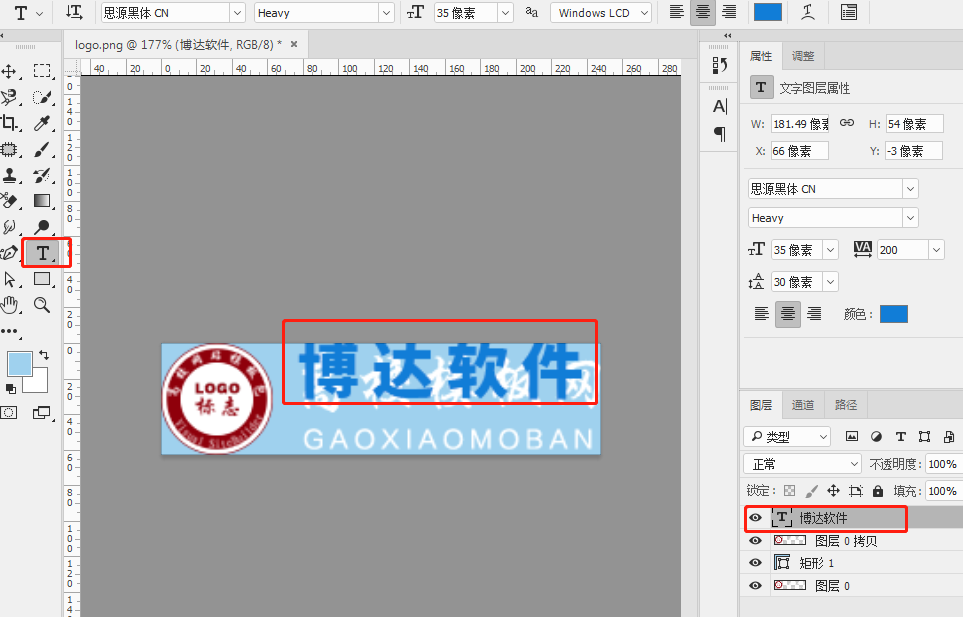
第五步:选中文字之后,在上方状态栏红色框中可以选择用哪种字体,蓝色框处可以选择字体大小,调整好之后点击右侧的对勾即可;
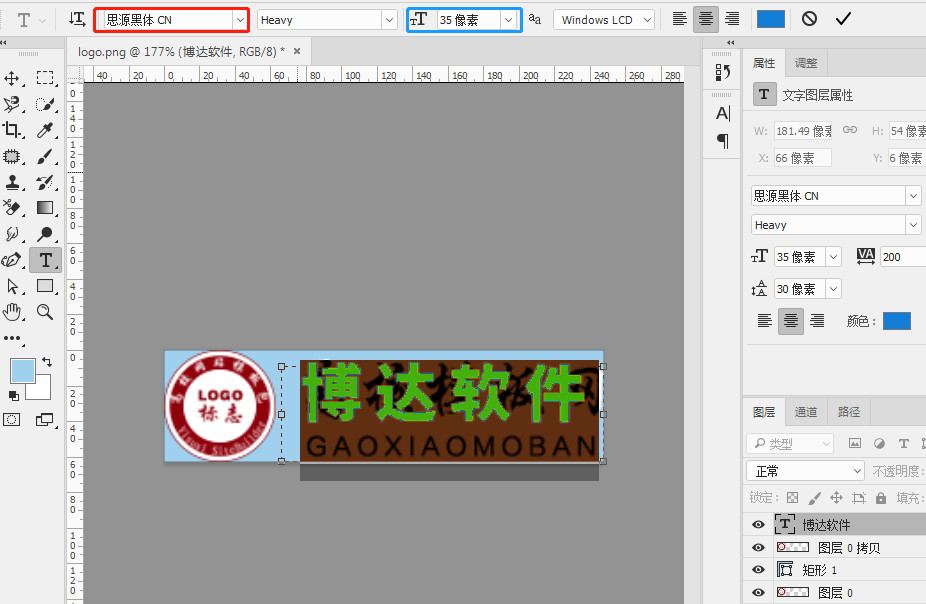
第六步:选择第二步复制的LOGO图层(图层0拷贝),左侧点击橡皮擦工具,擦除画板上原来不需要的文字;
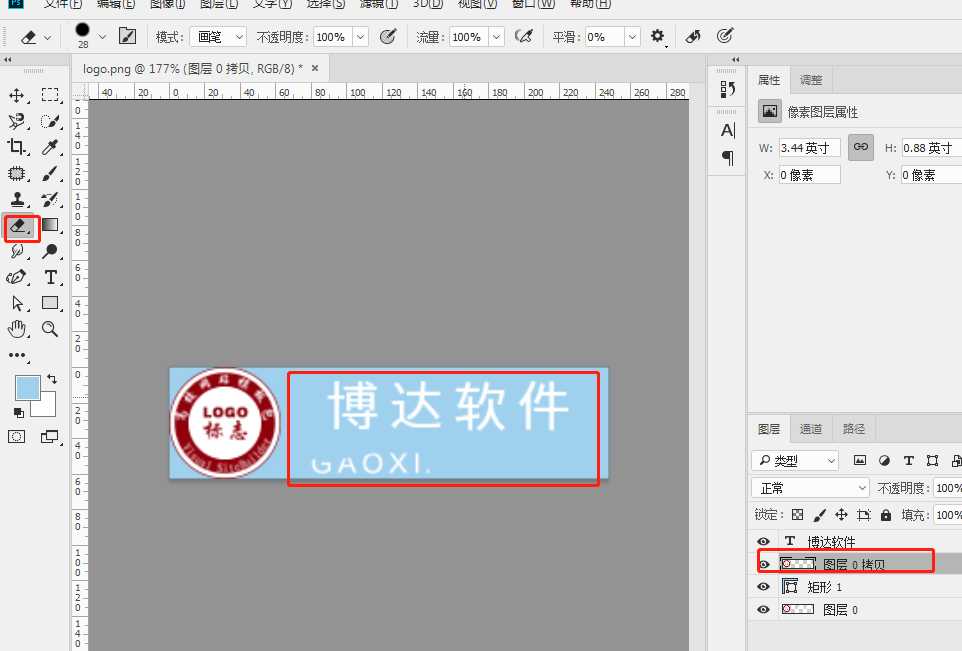
第七步:在图层处去掉第三步添加的矩形和第二步复制的原图层(去掉的状态是空的,显示的状态是前面有个眼睛的小图标),如果没有做第二步和第三步,此步骤可以省略;
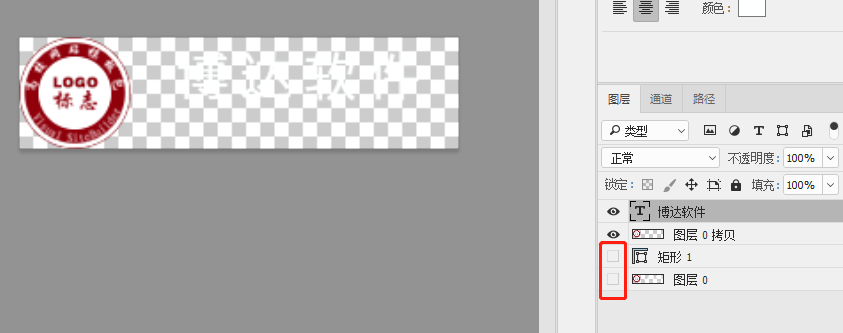
第八步:编辑好LOGO之后,点击左上角文件——导出——快速导出为png格式即可。